
Tartalomjegyzék:
- Szerző John Day [email protected].
- Public 2024-01-30 09:44.
- Utoljára módosítva 2025-01-23 14:48.
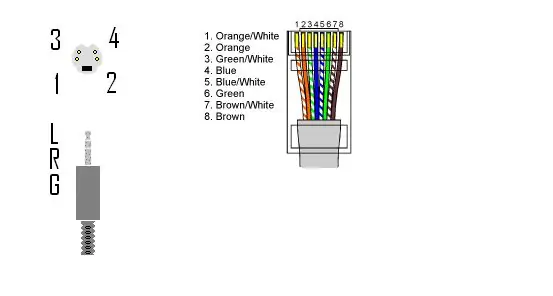
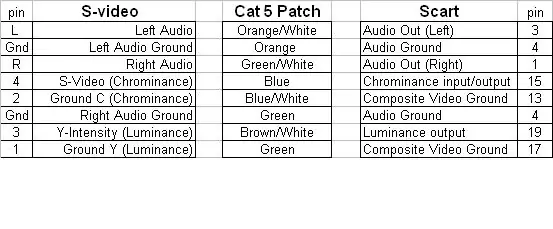
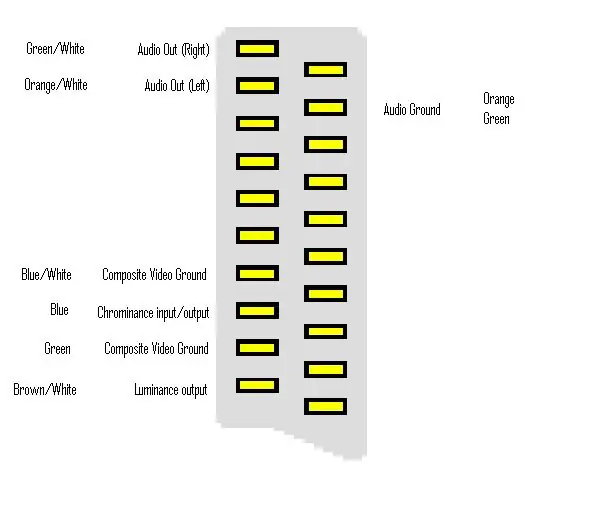
Egy korábbi utasításban a https://www.instructables.com/id/S5YML6MFLFHVHAP/ létrehoztam egy kábelt az AV patch -kábelen keresztüli küldéséhez. Dolgoztam a téma néhány változatán. Az S Video jobb minőségű jel, mint a fonócsatlakozások használata, a Scart pedig egy nagyon kényelmes kapcsolat, mivel egyesíti az összes csatlakozást az egy foglalatban. A mellékelt Scart -diagram a TV -nek kitörési oldala. A Scart bemenet másképp van bekötve, és nagyon könnyű keresni a szokásos módon. Úgy döntöttem, hogy jelenleg csak az s-video kapcsolatot keresem, de a kapocs kimenetét is belefoglalom, ha kalandornak érzi magát. hogy mutatok egy jack -et, de valójában piros -fehér phono -t használtam, phono/jack adapterrel a PC végén
1. lépés: Használt eszközök



Az általam használt eszközök megtalálhatók a legtöbb eszközgyűjteményben. Oldalvágók és penge a vezetékek vágásához és lecsupaszításához. Forrasztópáka és forrasztó minden kötést forrasztani kell. Van egy nagyon kicsi bűn, amelyet olyan tárgyak tartására használok, amelyeket valóban más kézzel is megtehetnék. Azt is tapasztalom, hogy egy jó fényforrás felbecsülhetetlen értékű lehet. a második képen a vakító fény miatt az asztal kék színűvé vált. az asztalon egy régi ADSL szűrőt is láthat, amelyet akkor még nem gondoltam használni, de erre később jövök. 1. lépés:- Csatlakoztassa a vezetékeket az RJ45 terminálhoz. forrasztani minden terminált. Könnyebbnek találtam, hogy a hátsó sorból dolgozzak, és eltávolodjak tőlem, így a forrasztópáka nem égette el a már létrehozott csatlakozásokat.
2. lépés: A számítógép vége


A számítógép oldala. Úgy döntöttem, hogy nem lesz nagy mozgás a számítógép végén, mivel a kábelek a számítógép mögött vannak. az összes csatlakozást forrasztva ragasztottam a foglalatot a vezetékre. ez megállította a legtöbb terhelést az ízületeken.
3. lépés: Csatlakozás a TV -hez




Egy régi ADSL szűrő dobozt használtam a csatlakozáshoz a TV oldalán. A tévémben az oldalsó csatlakozást a playstation, a wii és most a PC használja. Tehát úgy éreztem, hogy egy robusztus terminált kell készítenem a munkához. 1. lépés:- Kicsit kétoldalas habszalagot használtam az RJ45 terminál ragasztásához. Eredetileg ugyanúgy próbáltam csatlakoztatni a terminálokat, mint a PC végén, de azt tapasztaltam, hogy a dobozban való munkavégzés túl szoros, ezért levettem egy kis hálózati kábelt, és forrasztottam az RJ45 terminálhoz. 2. lépés:- Ezután levágtam egy kis szalaglapot, és az egyik oldalon rögzítettem az ugróvezetékeket, a másik oldalon pedig az AV-kábeleket. Ezután ragasztottam a doboz körül, és kész voltam csatlakoztatni. A patch kábel 10 méter hosszú és 3 fal körül fut a TV és a PC között.
4. lépés: Fel és futás


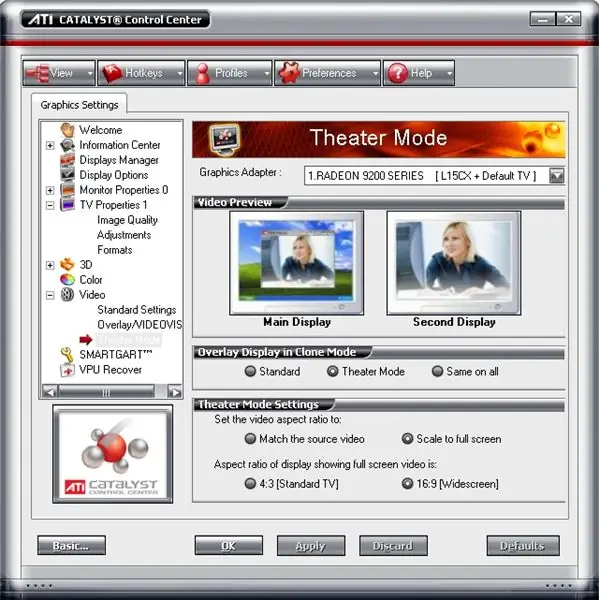
A TV csatlakoztatva van és működik. Néhány módosítás a grafikus kártya menüjében, és készen is vagyunk. Ez a kábel kiválóan alkalmas videók megtekintésére és diavetítések bemutatására a családnak, bár a kép jobb, mint a régi hangcsatlakozás, amelyet készítettem https://www.instructables.com/id / S5YML6MFLFHVHAP/ Még mindig vannak megoldási problémák. Annak érdekében, hogy ezt a képernyőt monitorként használhassa, szüksége van egy VGA -kapcsolatra a TV -n. Néhány csípés, amit én csináltam, és ez nem jelenik meg ebben az utasításban. Azt találtam, hogy néhányszor megrúgták, és elvesztettem a hangot. A jövő terve az, hogy forró ragasztót öntünk az ADSL -szűrő dobozába, hogy jobban tartsuk a kábeleket. Sok sikert a tiédhez. Miután elkészítettem ezt a kábelt, megtaláltam ezt tanulságos nézd meg. nagyon hasonló az enyémhez, de továbbra is használja a hálózati kábelt a hálózati jel küldésére. nagyon okos..https://www.instructables.com/id/SEQK5VGFNZAHAF8/
Ajánlott:
Hálózati áramkimaradás, elemmel ellátott LED -es útvonal jelzőfény: 8 lépés

Hálózati áramkimaradás, elemmel ellátott LED -es útvonalfény: A közelmúltban történt áramkimaradás alatt, a pincém legsötétebb mélységeiben … egy lámpa valóban nagyon jól jött volna. Sajnos a zseblámpám néhány sötét szobával odébb volt. Kicsit tapogatóztam, megtaláltam a fényt, és elindultam a családi szoba felé. Az én wi
Adjon hozzá egy WIZ820io / USR -ES1 - Wiznet W5500 hálózati portot a Raspberry Pi -hez: 10 lépés

Adjon hozzá egy WIZ820io / USR -ES1 - Wiznet W5500 hálózati portot a Raspberry Pi -hez: Részben az ilyesmi iránti érdeklődésem miatt, részben pedig a Codesys iránti érdeklődésem miatt, már egy ideje eszembe jutott, hogy próbáljon meg egy másik hálózati interfész portot csatlakoztatni egy Raspberry Pi -hez. Tehát más projektek végrehajtása közben méhész vagyok
Kikapcsolt hálózati tápegység: 5 lépés (képekkel)

Kikapcsolt hálózati tápegység: Ez a projekt csendes, beltérbarát alternatíva a gázüzemű generátorhoz. Ha eszközöket tölt, lámpákat használ, vagy korlátozott ideig elektromos motort üzemeltet, akkor ez a hálózati tápegység kiváló társ táborozáshoz vagy vészhelyzeti
Raspberry Pi RF Távirányítású hálózati aljzatok (hálózati csatlakozók): 6 lépés

Raspberry Pi RF Távirányítású hálózati aljzatok (hálózati csatlakozók): Irányítson olcsó 433 MHz-es hálózati aljzatokat (fali aljzatokat) egy Raspberry Pi segítségével. A Pi megtanulhatja az aljzatok távirányítójának kimeneti vezérlőkódjait, és programvezérléssel aktiválhatja azokat a ház bármely távirányítóján
Pc szinkronizáló csatlakozó hozzáadása a Nikon Sc-28 TTL kábelhez (használja az automatikus beállításokat a fényképezőgép vakujának bekapcsolásához és a fényképezőgép villanásainak

Pc szinkronizáló csatlakozó hozzáadása a Nikon Sc-28 Ttl kábelhez (használja az automatikus beállításokat a fényképezőgép vakuján, és a kioldó fényképezőgépek villanásait !!): ebben az utasításban megmutatom, hogyan távolítsa el az egyik bosszantó, saját, 3 tűs TTL csatlakozót a egy Nikon SC-28 kikapcsolt fényképezőgép TTL kábelének oldalát, és cserélje ki egy szabványos PC szinkronizáló csatlakozóra. ez lehetővé teszi egy dedikált vaku használatát
